电脑win7桌面锁屏怎么设置密码 如何给电脑设置锁屏密码保护win7
更新时间:2022-02-21 10:03:00作者:huige
在win7系统中,我们如果要暂时离开电脑的时候,是可以进行锁屏的,只不过默认锁屏的话轻晃鼠标就可以快速唤醒了,很多人觉得这样不大安全,那么其实我们可以给锁屏设置密码保护,该如何操作呢,不妨跟着小编一起来看看电脑win7桌面锁屏怎么设置密码吧。
具体方法如下:
1、首先点击开始菜单,然后点击‘控制面板’。
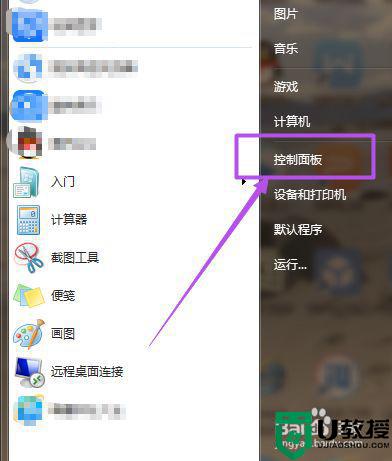
2、然后在‘控制面板’页面中点击‘用户账户和家庭安全’选项。
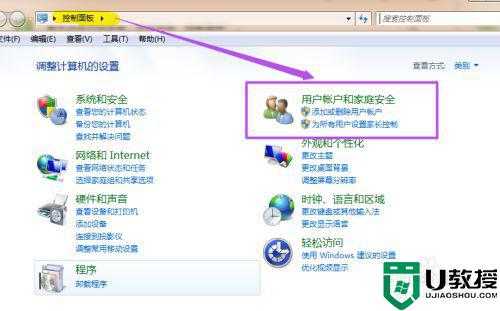
3、然后在新打开的‘用户帐户和家庭安全’页面中点击‘更改windows密码’。
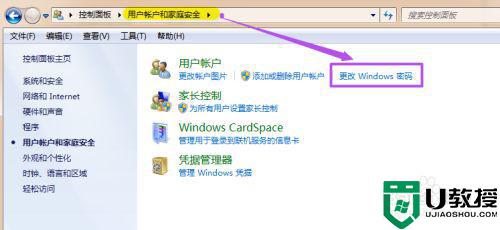
4、之后在打开的‘用户帐户’页面中点击‘为您的账户创建密码’。
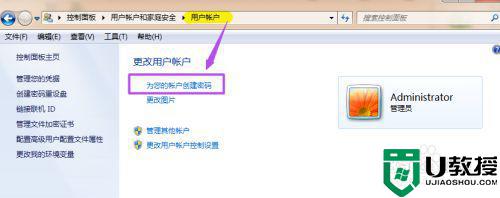
5、然后在打开的‘创建密码’页面的输入框中两次输入同样的密码,密码提示可填可不填,然后点击“创建密码”,这时候,密码就已经创建好了。
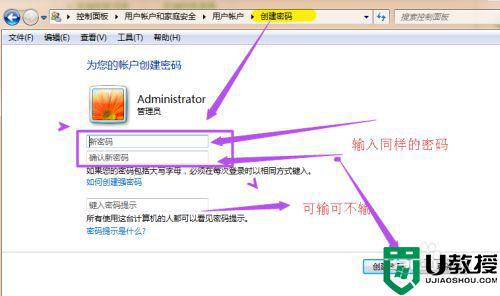
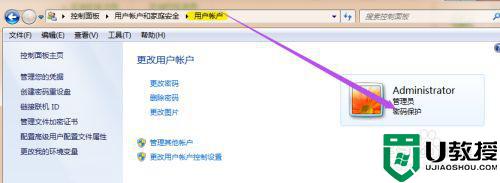
6、当你需要锁屏的时候,直接按下键盘的‘Win+L’组合键,然后就能锁屏了,这时候,想要进入电脑就得输入密码了,同样在开机的时候也得输入密码才能进入桌面。
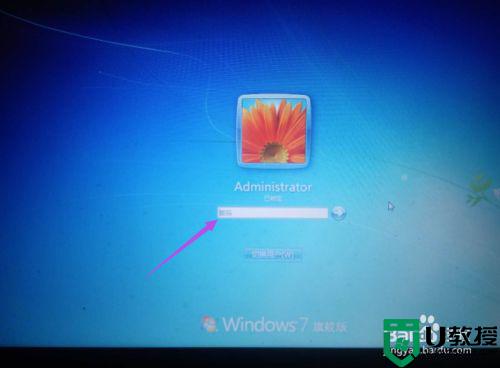
上面给大家讲解的便是电脑win7桌面锁屏设置密码的详细方法,是不是挺简单的呢,如果你也想设置,不妨参考上面的步骤来进行操作吧。
电脑win7桌面锁屏怎么设置密码 如何给电脑设置锁屏密码保护win7相关教程
- 电脑win7怎么设置锁屏密码 win7如何设置密码锁屏
- 电脑锁屏密码怎么设置win7 win7怎样设定锁屏密码
- win7锁屏密码怎么设置 win7系统如何设置锁屏密码
- windows7怎么设置锁屏密码 windows7电脑如何设置锁屏密码
- win7系统设置屏保密码方法 win7电脑屏保密码如何设置
- win7怎么设置开机密码和锁屏密码 win7如何设置开机密码和锁屏密码
- 电脑锁屏密码怎么设置window7 win7电脑设置锁屏密码在哪里设置
- win7系统锁屏密码设置方法 win7怎样设锁屏密码
- 屏保密码怎么设置win7 win7屏幕保护设置密码的方法
- windows7屏保密码设置方法 windows7桌面屏保密码如何设置
- Win11怎么用U盘安装 Win11系统U盘安装教程
- Win10如何删除登录账号 Win10删除登录账号的方法
- win7系统分区教程
- win7共享打印机用户名和密码每次都要输入怎么办
- Win7连接不上网络错误代码651
- Win7防火墙提示“错误3:系统找不到指定路径”的解决措施
热门推荐
win7系统教程推荐
- 1 win7电脑定时开机怎么设置 win7系统设置定时开机方法
- 2 win7玩魔兽争霸3提示内存不足解决方法
- 3 最新可用的win7专业版激活码 win7专业版永久激活码合集2022
- 4 星际争霸win7全屏设置方法 星际争霸如何全屏win7
- 5 星际争霸win7打不开怎么回事 win7星际争霸无法启动如何处理
- 6 win7电脑截屏的快捷键是什么 win7电脑怎样截屏快捷键
- 7 win7怎么更改屏幕亮度 win7改屏幕亮度设置方法
- 8 win7管理员账户被停用怎么办 win7管理员账户被停用如何解决
- 9 win7如何清理c盘空间不影响系统 win7怎么清理c盘空间而不影响正常使用
- 10 win7显示内存不足怎么解决 win7经常显示内存不足怎么办

